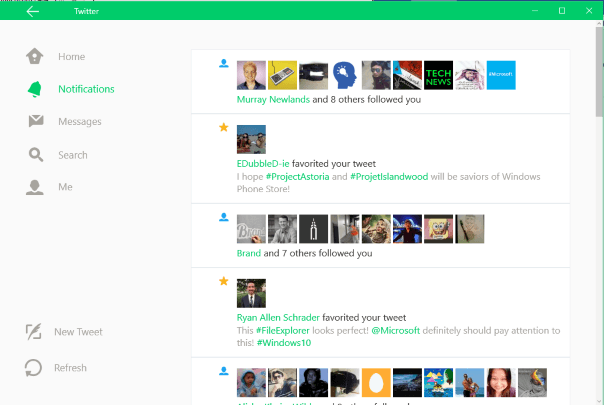XINSTALLIMINE Klõpsates ALLALAADIMISE FAILIL
See tarkvara hoiab teie draiverid töökorras, kaitstes teid tavaliste arvutitõrgete ja riistvaratõrgete eest. Kontrollige kõiki oma draivereid nüüd kolme lihtsa sammuga:
- Laadige alla DriverFix (kinnitatud allalaaditav fail).
- Klõpsake Alusta skannimist et leida kõik probleemsed draiverid.
- Klõpsake Värskenda draivereid uute versioonide hankimiseks ja süsteemi tõrgete vältimiseks.
- DriverFixi on alla laadinud 0 lugejad sel kuul.
Kui taotlete veebilehte ja saate selle Viga 404 – taotletud ressurss pole saadaval teie ülaosas brauservõi saate selliseid sõnumeid nagu Seda lehte ei leitud, või otsitav leht võib olla eemaldatud, selle nime muudetud või see leht ei ole ajutiselt saadaval, võib see olla tingitud mitmest põhjusest.
Mõned kõige tuntumad ja levinumad põhjused, kui veebiserver tagastab HTTP viga 404 – taotletud ressurss pole saadaval sõnum, sisalda:
- Teie taotletud fail on ümber nimetatud
- Fail on mujale viidud ja/või kustutatud
- Fail pole hoolduse, täienduste või muude teadmata põhjuste tõttu ajutiselt kättesaamatu
- Faili pole olemas
- IIS 6.0 – sobiv veebiteenuse laiendus või MIME-tüüp pole lubatud
- Virtuaalne kataloog on vastendatud teises serveris oleva draivi juurega
Kuigi see viga 404 võib tunduda tehniliselt tehniline, on mõned kiirparandused, mida saate proovida ja vaadata, kas see aitab teie arvutis probleemi lahendada.
Kuidas parandada HTTP-tõrget 404 – soovitud ressurssi ei leitud?
1. Kontrollige oma URL-i
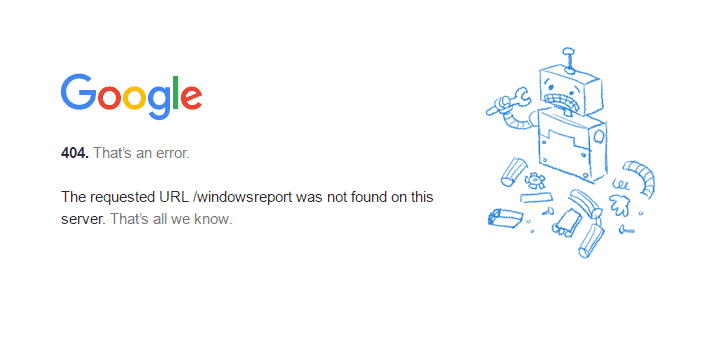
Kontrollige, kas sisestasite õige URL-i. Vale URL toob esile vea 404, olgu see siis üks täht või number, sellel on vahe.
2. Käivitage turvarežiimis võrguühendusega
- Taaskäivitage arvuti.
- Kui kuvatakse sisselogimiskuva, hoidke all nuppu SHIFT klahv kui valite Võimsus siis Taaskäivita.
- Pärast arvuti taaskäivitamist kuni Valige suvand ekraan, valige Veaotsing.
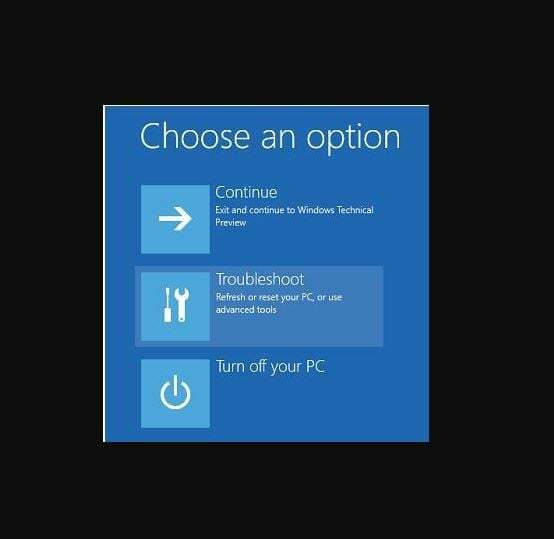
4. Klõpsake Täpsemad valikud.
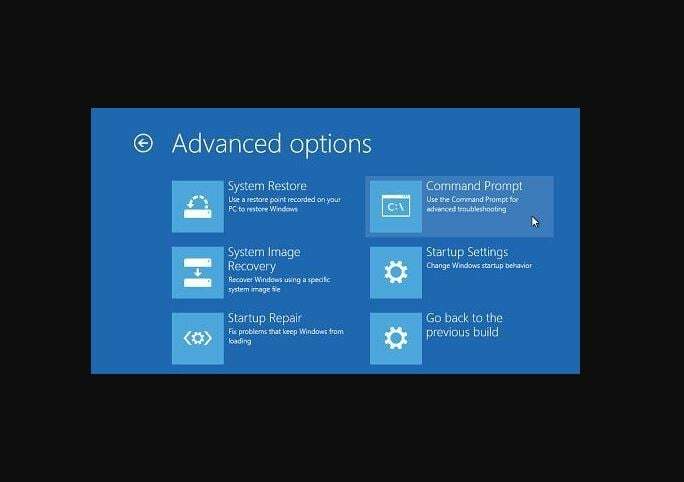
5. Klõpsake Käivitusseaded.
6. Klõpsake Taaskäivita.
7. Kui see taaskäivitub, näete valikute loendit. vali 5 või F5 jaoks Turvaline viis Interneti kasutamiseks.
Võrgustikuga turvarežiim käivitab Windowsi turvarežiimis, sealhulgas võrgudraiverid ja teenused, mida vajate Internetile või teistele samas võrgus olevatele arvutitele juurdepääsuks.
Kui olete turvarežiimis, proovige läbi viia puhas alglaadimine, nagu on kirjeldatud järgmises lahenduses.
Kas teil on probleeme Windowsi turvarežiimis avamisega? Ärge enam muretsege, meil on siin teile ideaalne lahendus.
3. Tehke puhas alglaadimine
- Minge otsingukasti.
- Tüüp msconfig.
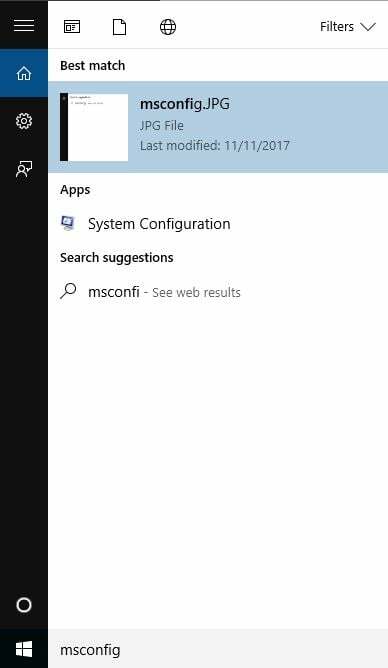
3. Valige Süsteemi konfiguratsioon.
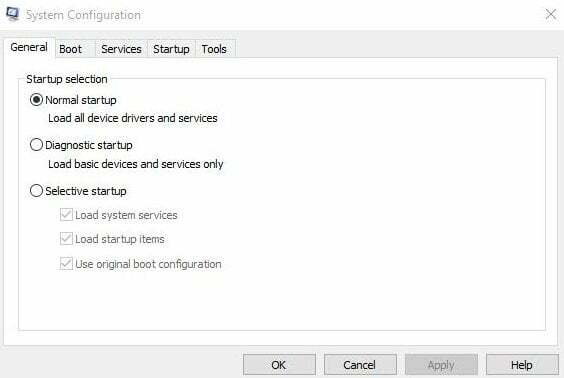
4. Otsi Teenused sakk.

5. Valige Peida kõik Microsofti teenused kasti.

6. Klõpsake Keela kõik.
7. Minema Käivitamine sakk.
8. Klõpsake Avatud Tegumihaldur.
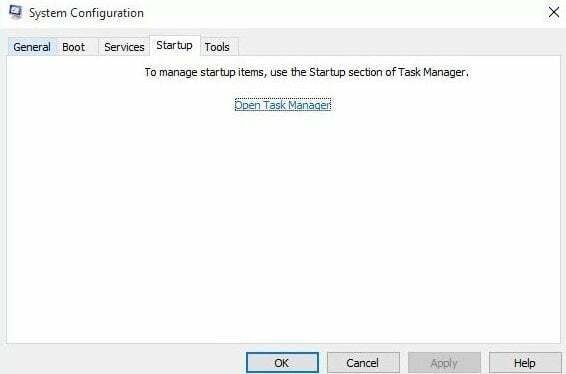
9. Sulgege tegumihaldur ja seejärel klõpsake nuppu Okei.
10. Taaskäivitage arvuti.
Arvuti puhaskäivitamine vähendab tarkvaraga seotud konflikte, mis võivad tuua esile vea 404 algpõhjused. Neid konflikte võivad põhjustada rakendused ja teenused, mis käivituvad ja käivituvad taustal alati, kui Windowsi tavapärasel käivitamisel käivitate.
Pärast kõigi nende sammude hoolikat järgimist on teil puhas alglaadimiskeskkond, mille järel saate proovida ja kontrollida, kas probleem on kadunud.
Turvarežiimist võrguühendusega väljumine:
- Paremklõps Alusta nuppu.
- Valige Jookse.
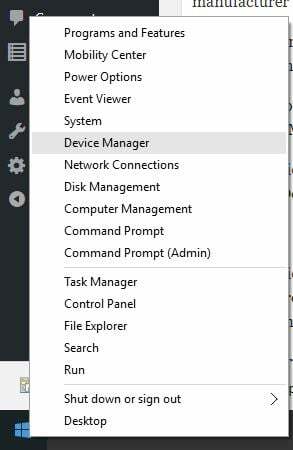
3. Tüüp msconfig.
4. Avaneb hüpikaken.
5. Mine lehele Boot sakk.

6. Tühjendage valik või tühjendage märge Turvaline käivitamine valikukast.
7. Taaskäivitage arvuti.
Kas teil pole Windows 10 turvarežiimi funktsiooni? Kontrollige see juhend ja õppige, kuidas see kiiresti tagasi saada.
4. Tehke süsteemifailide kontrollimise skannimine
- Klõpsake Alusta.
- Minge otsinguväljale ja tippige CMD.
- Valige Käsurida.
Eksperdi nõuanne: Mõnda arvutiprobleemi on raske lahendada, eriti kui tegemist on rikutud hoidlate või puuduvate Windowsi failidega. Kui teil on probleeme vea parandamisega, võib teie süsteem olla osaliselt katki. Soovitame installida Restoro – tööriista, mis skannib teie masina ja tuvastab vea.
Kliki siia allalaadimiseks ja parandamise alustamiseks.
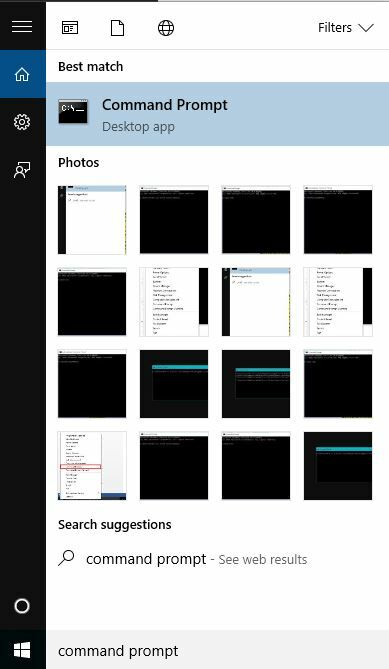
4. Paremklõpsake ja valige Käivita administraatorina.

5. Tüüp sfc/scannow.
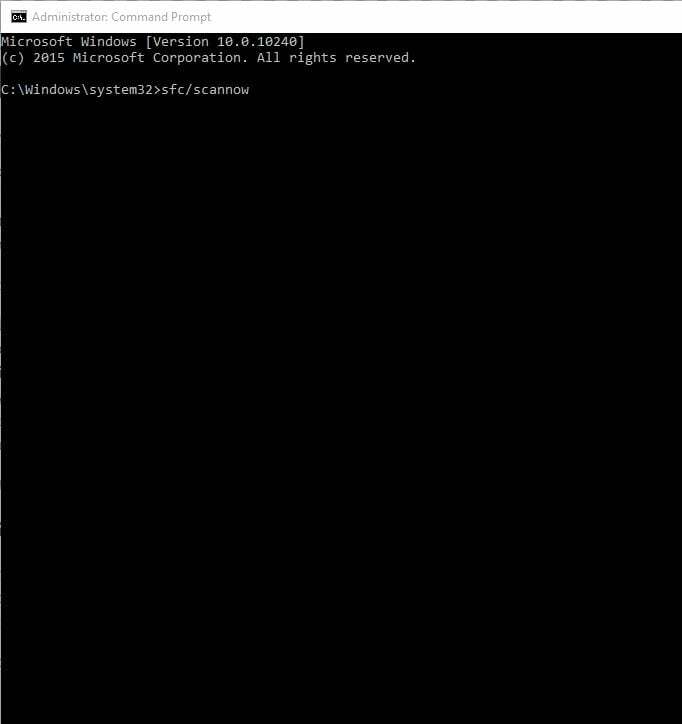
6. Vajutage Sisenema.
7. Taaskäivitage arvuti.
A Süsteemifailide kontrollija skannimine kontrollib või skannib kõiki kaitstud süsteemifaile ja seejärel asendab valed versioonid ehtsate ja õigete Microsofti versioonidega.
Kui teil on probleeme administraatorina käsuviibale juurdepääsuga, siis vaadake paremsee juhend.
kas käsk scannow peatus enne protsessi lõppu? Ärge muretsege, meil on teile lihtne lahendus.
5. Käivitage Internet Explorer režiimis Lisandmooduleid pole
- Klõpsake Alusta.
- Valige Kõik rakendused.
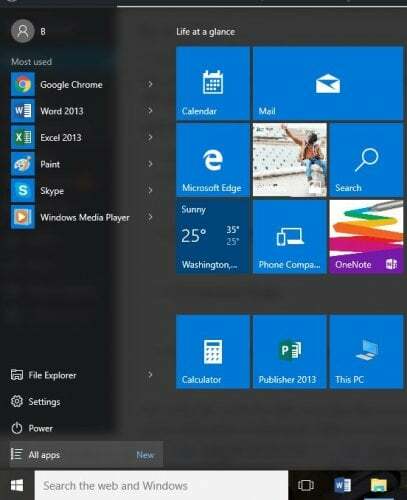
3. Klõpsake Aksessuaarid.
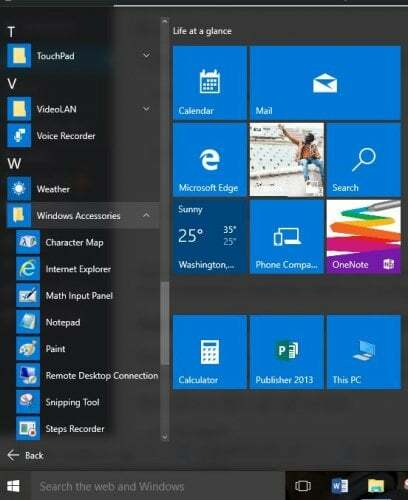
4. Klõpsake Internet Explorer.
5. Klõpsake Tööriistad.
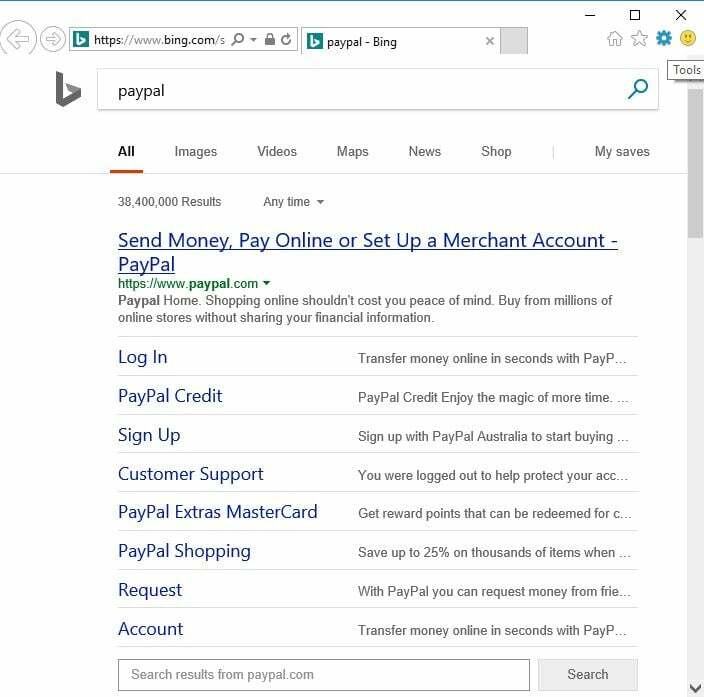
6. Valige Interneti-valikud.

7. Under Programmid vahekaart, klõpsake Lisandmoodulite haldamine.
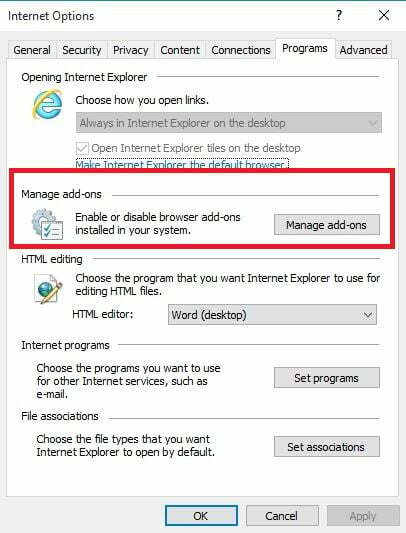
Kui avate arvutis veebilehti, saate kasutada Internet Explorer (lisandmooduliteta režiimiga) tõrketurvarežiimina või alternatiivse brauseri turvarežiimiga ja kontrollige Viga 404 – taotletud ressurss pole saadaval probleem püsib. See tähendab, et keelate ajutiselt kõik lisandmoodulid ja vaadake, kas need põhjustavad probleemi.
Kui lisandmooduliteta režiimis töötab see hästi, võib tõrke põhjustada pistikprogramm, nii et peate kõik need uuesti lubama, et teha kindlaks, milline neist probleemi põhjustab.
Kui teil on Internet Exploreri musta ekraaniga probleeme, saate seda ka teha kontrollige seda ressurssi mis pakub parimaid parandusi.
6. Lähtestage Internet Explorer
- Sulgege kõik aknad.
- Valige Tööriistad.
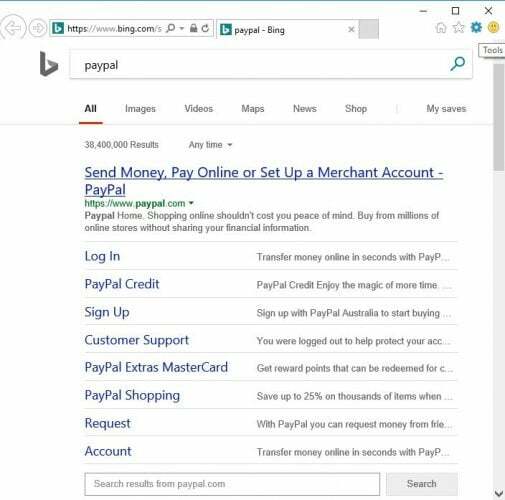
3. Valige Interneti-valikud.

4. Valige Vahekaart Täpsemalt.
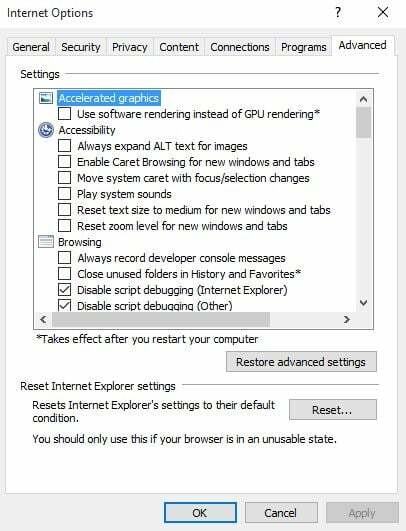
5. Minema Lähtestage Internet Exploreri sätted.
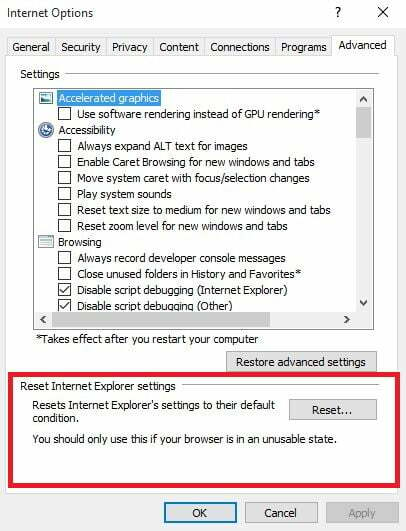
viga 404 – taotletud ressurss pole saadaval
6. Valige Lähtesta.
7. Valige Sulge kui vaikeseaded on rakendatud.
8. Klõpsake OKEI.
9. Muudatuste rakendamiseks taaskäivitage arvuti.
Internet Exploreri lähtestamine on pöördumatu ja võib eemaldada usaldusväärsete saitide loendisse lisatud turbe- või privaatsuseelistused. See hõlmab vanemliku järelevalve seadeid, nii et märkige saidid enne lähtestamist üles.
7. IIS-i käitavas serveris tõrkeotsing 404
Kui kasutate IIS-i kasutavas serveris, saate tõrke 404 lahendada, kontrollides, et soovitud fail on IIS-i arvutis olemas ja õiges kohas.
Kasutage IIS-i Microsofti halduskonsooli (MMC) lisandmoodulit, et teha kindlaks, kus fail IIS-i arvuti failisüsteemis asub.
See on oluline, kui veebisait kasutab virtuaalset kataloogi – kataloogi, mis ei sisaldu veebisaidi kodukataloogis, kuid paistab kliendibrauserile nii, nagu see oleks. Virtuaalne kataloog tuleb nime järgi vastendada draivi alamkaustaga või viitefailidega.
Kas mõni neist lahendustest aitas teil probleemi lahendada Viga 404 – taotletud ressurss pole saadaval probleem? Andke meile teada allpool olevas kommentaaride jaotises.
 Kas teil on endiselt probleeme?Parandage need selle tööriistaga:
Kas teil on endiselt probleeme?Parandage need selle tööriistaga:
- Laadige alla see PC Repair Tool hinnatud saidil TrustPilot.com suurepäraseks (allalaadimine algab sellelt lehelt).
- Klõpsake Alusta skannimist et leida Windowsi probleeme, mis võivad arvutiprobleeme põhjustada.
- Klõpsake Parandage kõik Patenteeritud tehnoloogiatega seotud probleemide lahendamiseks (Eksklusiivne allahindlus meie lugejatele).
Restoro on alla laadinud 0 lugejad sel kuul.